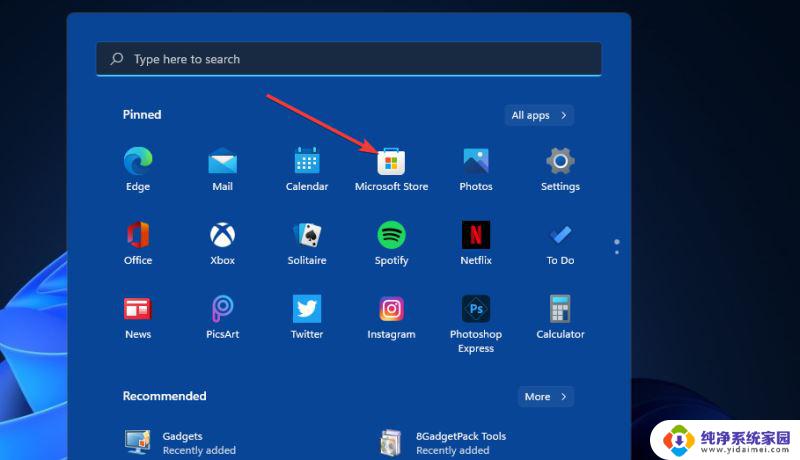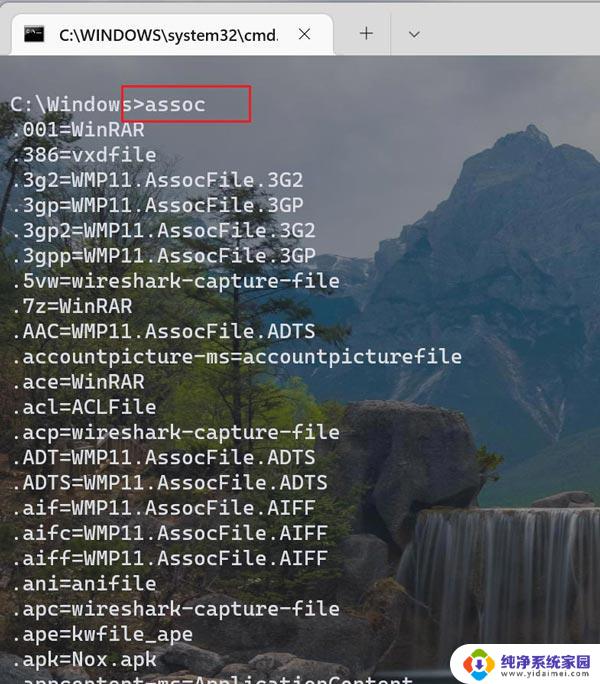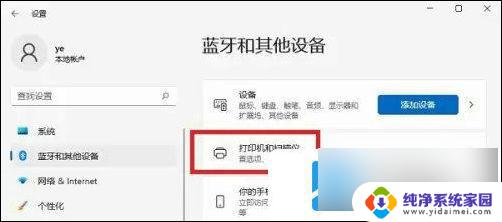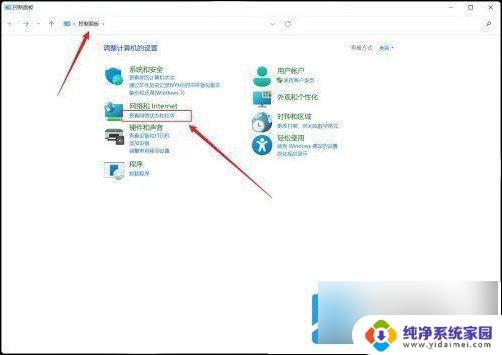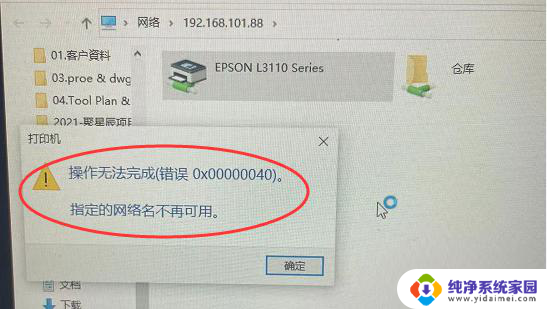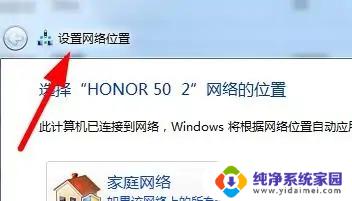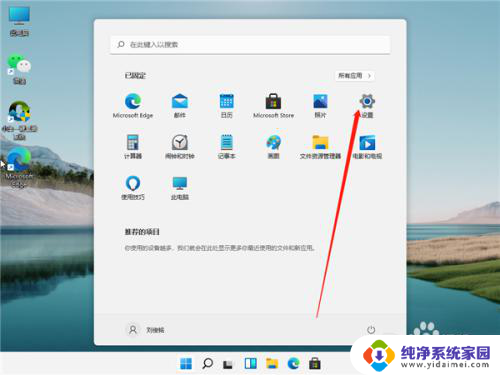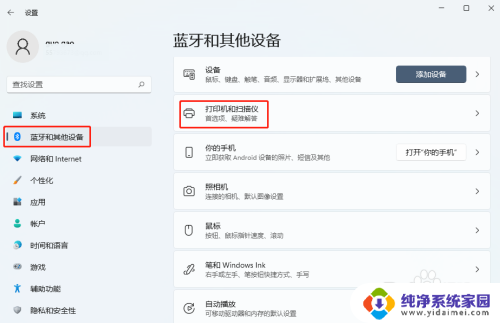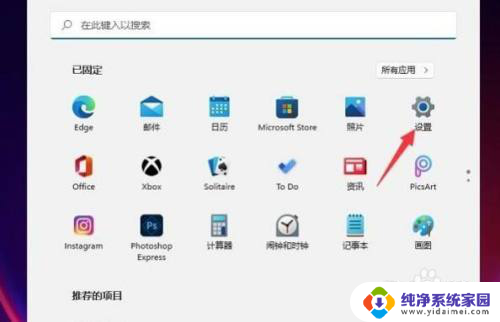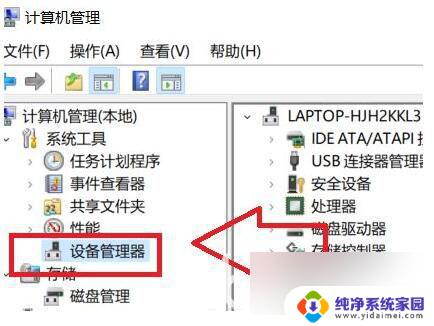win11怎么看xbox网络 Xbox游戏联机网络状态查看
更新时间:2023-06-08 16:01:21作者:jiang
win11怎么看xbox网络,近日微软发布了全新的操作系统Win11,其中最受玩家关注的就是其对Xbox游戏的支持,随着越来越多的游戏加入Xbox游戏联机网络,有时候我们需要查看网络状态以保证游戏质量。那么Win11怎么查看Xbox游戏联机网络状态呢?下面就让我们来仔细了解一下。
方法如下:
1.打开电脑,点击“开始”。
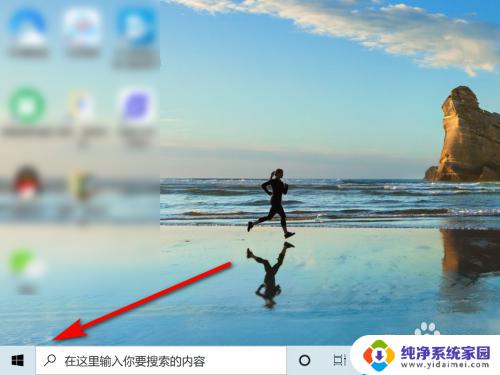
2.在开始列表中点击“设置”。
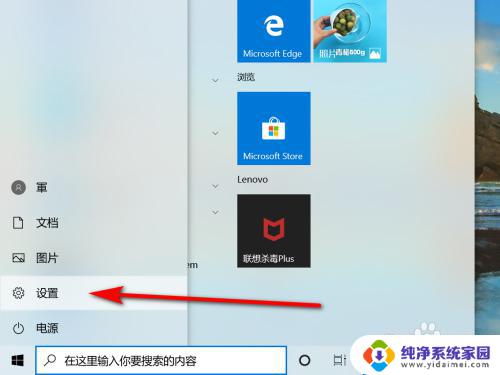
3.在windows设置界面,点击“游戏”。
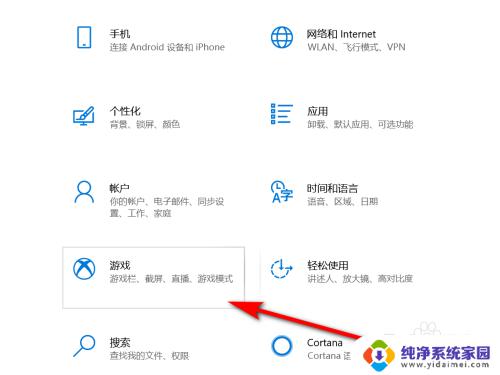
4.点击“Xbox网络”。
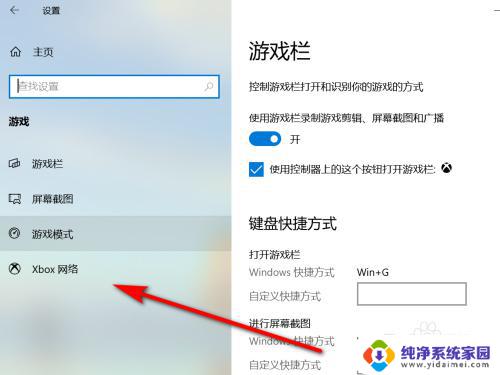
5.在Xbox网络界面即可查看电脑Xbox网络状态。
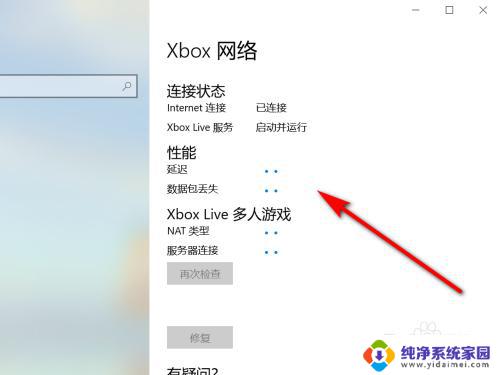
6.方法总结:
1、打开电脑,点击“开始”。
2、在开始列表中点击“设置”。
3、在windows设置界面,点击“游戏”。
4、点击“Xbox网络”。
5、在Xbox网络界面即可查看电脑Xbox网络状态。

以上是关于如何在Win11上查看Xbox网络的所有内容,如果您也遇到了这种情况,按照本指南的方法解决问题吧,希望这篇文章能对您有所帮助。